-
 info_nekomataya
info_nekomataya
- 1731
- 0
- 0
- 0
 ねこまたや
@info_nekomataya
ねこまたや
@info_nekomataya
ねこまたやでございます。 #psAxe のアップデートをいたしました。 Beta5です。http://t.co/AEeqbGEf
2011-12-05 18:14:39 ねこまたや
@info_nekomataya
ねこまたや
@info_nekomataya
http://t.co/AEeqbGEf いつものように元のファイルの上書きですので、御入用の方は ダウンロードしてご利用ください。 #psAxe
2011-12-05 18:15:22 ねこまたや
@info_nekomataya
ねこまたや
@info_nekomataya
いや、ある程度デバッグしたら正式版にしようかと思ってはいたんです。…秋頃には…結構忙しくなって(その上あまり稼げてないので)しばらく正式版にならないような気配です。 #psAXe
2011-12-05 18:16:09 ねこまたや
@info_nekomataya
ねこまたや
@info_nekomataya
今回のアップデート内容は主にデバッグです。最後に拡張したファイル書き出しの不具合がイロイロ修正されております。 ケースによっては真っ白画面で保存されたりしてましたので、やっと使える様になったカンジです #psAXe
2011-12-05 18:17:10 ねこまたや
@info_nekomataya
ねこまたや
@info_nekomataya
新規レイヤを作成するボタンが2つになりました。 作画用紙と修正用紙に見立てたレイヤを作るボタンを別々に付けました。 設定も二種類記録するように変更です。#psAXe
2011-12-05 18:19:23 ねこまたや
@info_nekomataya
ねこまたや
@info_nekomataya
[◇+] こっちのボタンは、今までと同じです。現在のレイヤの上に新しいレイヤを作ってレイヤ名の番号を一個増やします。#psAxe http://t.co/f1GyQSse
2011-12-05 18:20:58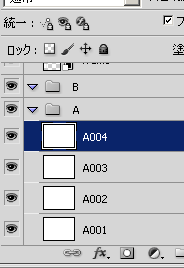 拡大
拡大
 ねこまたや
@info_nekomataya
ねこまたや
@info_nekomataya
[+◆] 新しいボタンは、修正用紙っぽいレイヤを作ります。新しいレイヤの名前は下のレイヤの名前の後ろに"+"をつけます。 #psAxe
2011-12-05 18:21:51 ねこまたや
@info_nekomataya
ねこまたや
@info_nekomataya
"A001"の上で作ると"A001+" 更に加えると "A001++" "A001+++" こんな感じです。 修正の上にまた修正~♪ #psAXe http://t.co/j34WO6eS
2011-12-05 18:22:47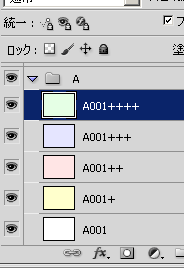 拡大
拡大
 ねこまたや
@info_nekomataya
ねこまたや
@info_nekomataya
用紙(レイヤ)の背景色を5色(白、黄色、ピンク、あさぎ、わかくさ)から選べますので、某社の七色修正みたいなカンジにできます。嬉しくはないかもしれない #psAxe
2011-12-05 18:23:15 ねこまたや
@info_nekomataya
ねこまたや
@info_nekomataya
スキャンデータを取り込んで作業する際に「傾きの補正」をすることが多かったので、補助機能を作成しました。 #psAxe
2011-12-05 18:25:00 ねこまたや
@info_nekomataya
ねこまたや
@info_nekomataya
補正用の手がかりにタップごとスキャンします。タップ穴がきちんと見えるように工夫したほうが良いですね。 #psAxe http://t.co/PfLkOEei
2011-12-05 18:26:25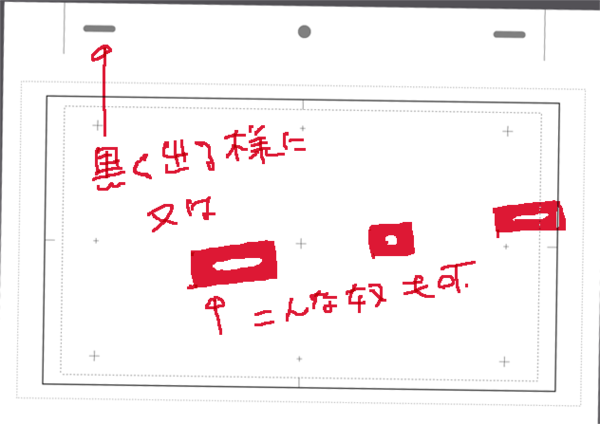 拡大
拡大
 ねこまたや
@info_nekomataya
ねこまたや
@info_nekomataya
傾いたタップの画像の水平線を、選択範囲ツールで対角線に選択します。#psAXe http://t.co/4zmcYIyv
2011-12-05 18:27:52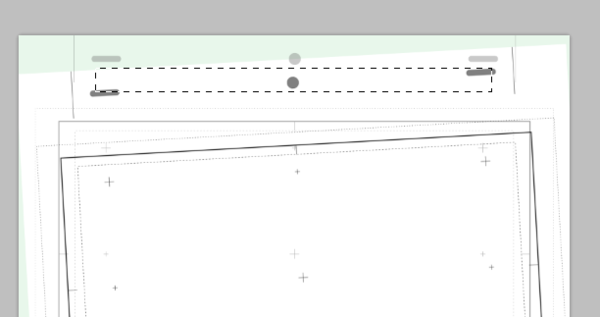 拡大
拡大
 ねこまたや
@info_nekomataya
ねこまたや
@info_nekomataya
タップを頼りに補正するので、実際の作業は拡大して行ったほうが良いです。 #psAxe http://t.co/Y0AfZXZZ
2011-12-05 18:31:06 拡大
拡大
 ねこまたや
@info_nekomataya
ねこまたや
@info_nekomataya
[回転アライメント] ボタンでダイアログが出てきますので、回転方向を選んでください。#psAxe http://t.co/5sIlxrqt
2011-12-05 18:31:38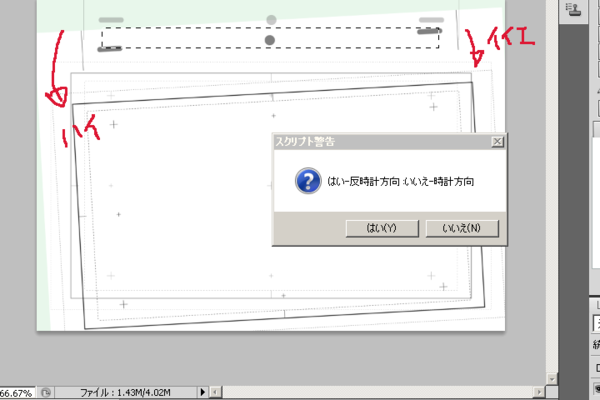 拡大
拡大
 ねこまたや
@info_nekomataya
ねこまたや
@info_nekomataya
レイヤを回転するボタンとドキュメント全体を回転するボタンを用意しましたのでお好きな方でどうぞ。 #psAxe http://t.co/33RL8o2N
2011-12-05 18:33:06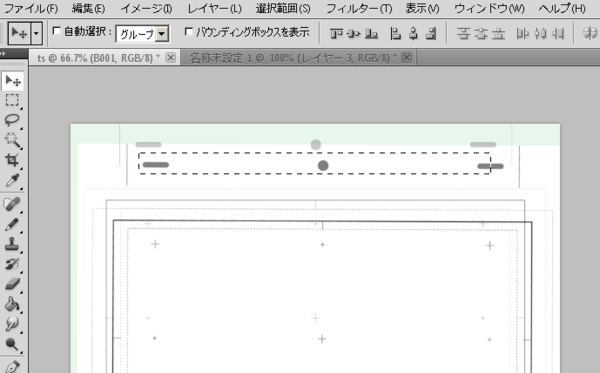 拡大
拡大
 ねこまたや
@info_nekomataya
ねこまたや
@info_nekomataya
ちなみにPhotohopには、もともと回転補正の機能がついてます。手数は少し増えますがそちらのほうが細かい調整をする時はラクです。そちらもご紹介 #psAxe
2011-12-05 18:35:07 ねこまたや
@info_nekomataya
ねこまたや
@info_nekomataya
ものさしツールで水平にしたい線を指定して~[イメージ]>[画像の回転]>[角度入力]と操作すると、補正角度が自動で入力されます。#psAxe http://t.co/Ecbk3oyx
2011-12-05 18:36:52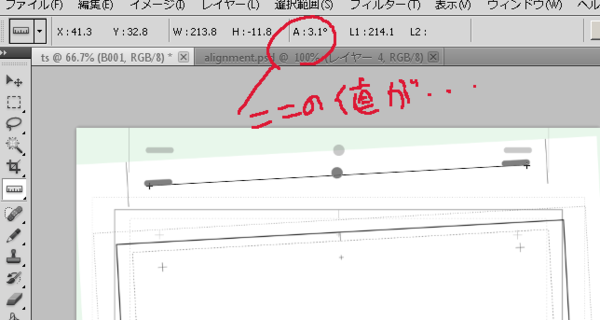 拡大
拡大
 ねこまたや
@info_nekomataya
ねこまたや
@info_nekomataya
後は確定するだけ。コレは便利。 この方法だと画像全体が回転します。#psAxe http://t.co/5XvKZWy4
2011-12-05 18:38:15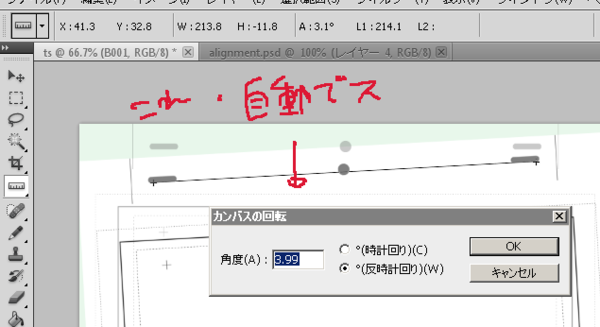 拡大
拡大
 ねこまたや
@info_nekomataya
ねこまたや
@info_nekomataya
レイヤの回転補正にも、ものさしツールを使います。水平線を指定するところまでは同じですが、そのあと端から[Alt]+ドラグ して角度の指定をします(ここで[Alt]+[Shift]+ドラグで水平・垂直線が引けます) #psAxe http://t.co/J1k6db7p
2011-12-05 18:42:04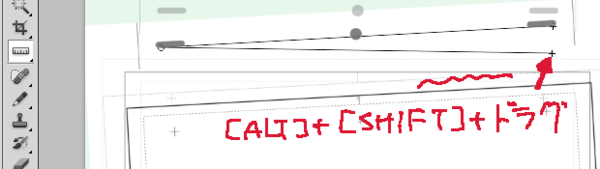 拡大
拡大
 ねこまたや
@info_nekomataya
ねこまたや
@info_nekomataya
その後 [編集]>[変形]>[回転]と操作すると、一発で回転指定が可能です。#psAxe http://t.co/Yp4UTTXz
2011-12-05 18:43:12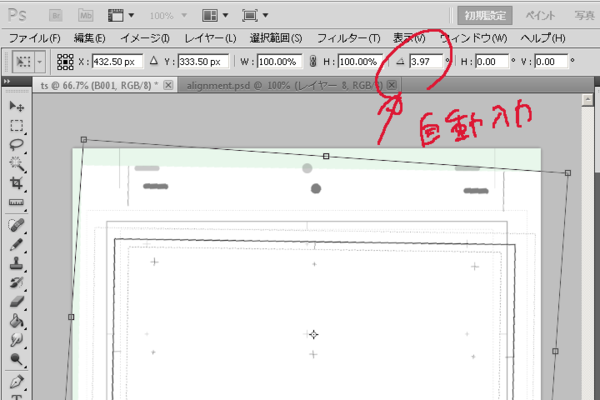 拡大
拡大
 ねこまたや
@info_nekomataya
ねこまたや
@info_nekomataya
メニューをたどるのが手間なのでそのあたりのボタンも付けました。…傾き補正だけでボタンが4つ!#psAxe http://t.co/yoyOLhx3
2011-12-05 18:44:19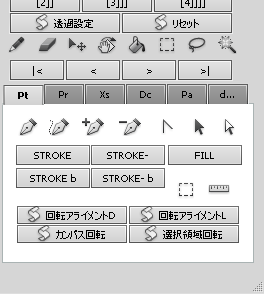 拡大
拡大
 ねこまたや
@info_nekomataya
ねこまたや
@info_nekomataya
もうなんだかボタンだらけで、ちょっと自分でも「どうなのよ」とか感じてます。 ご意見。ご感想募集中 です。 #psAxe
2011-12-05 18:44:52